Apple music не работает без wifi
Обновлено: 06.07.2024
Музыка скачивается не просто так. Вы можете не только воспроизводить свои песни, когда захотите, но и сэкономить драгоценную пропускную способность сотовой связи. И именно по этим причинам раздражает, когда ваши скачанные песни перестают работать. С Apple Music это, похоже, серьезная проблема.
К счастью, обычно в этом нет ничего серьезного, и в баке есть несколько исправлений, которые нужно пройти, чтобы снова воспроизвести загруженную музыку. Начнем с версии Apple Music для Android, а затем посмотрим, что вы можете сделать, чтобы сгладить ситуацию на iOS.
1. Включите сотовые данные / подключитесь к Wi-Fi.
И, очевидно, установление соединения с серверами решает проблему навсегда. Просто включите сотовые данные, а затем нажмите на загруженный трек. Дорожка, скорее всего, должна начать воспроизведение через несколько секунд.
Теперь вы можете отключить сотовые данные, и Apple Music должна продолжать без проблем воспроизводить треки.
Иногда включение сотовых данных может не помочь, особенно при плохой связи. В этом случае попробуйте вместо этого подключиться к ближайшей точке доступа Wi-Fi. Просто отключите Wi-Fi, как только Apple Music начнет воспроизведение ваших треков.
Шаг 1: Коснитесь вертикального значка с многоточием в правом верхнем углу экрана, а затем коснитесь «Настройки».
Шаг 2: Нажмите «Сотовые данные», а затем включите переключатель рядом с «Использовать сотовые данные». Вы можете оставить переключатели рядом с Streaming и Downloads отключенными, так как все, что вам нужно сделать, это ненадолго подключиться к серверам Apple.
Однако Apple Music по-прежнему будет использовать ваши сотовые данные для загрузки обложек альбомов и других разных элементов. Так что вы можете полностью отключить его после устранения проблемы.
Этот трюк (довольно глупый) избавил меня от множества разочарований, и я уверен, что он сработает и для вас. Но если нет, посмотрим, что еще можно сделать.
2. Очистить кеш
Если вы регулярно транслируете и загружаете треки, то устаревший кеш Apple Music может вызвать конфликты и помешать правильной работе приложения. Итак, попробуем прояснить это. Точная процедура зависит от устройства Android, но вы должны понять суть, выполнив следующие действия.
Шаг 2: Нажмите Apple Music, а затем нажмите Хранилище.
Шаг 3: Нажмите Очистить кеш, чтобы удалить кеш Apple Music.
Запустите Apple Music, а затем попробуйте воспроизвести свои загрузки. Они играют? Если нет, что будет дальше?
Да, это звучит немного безумно. Но ограничивается ли выпуск одним альбомом? Версия Apple Music для Android обычно не может определить, есть ли в списке воспроизведения или альбоме только избранные элементы, доступные в автономном режиме.
Начните скачивать другую песню из плейлиста или альбома. Если это не поможет, подумайте о загрузке всего альбома.
4. Обновите приложение.
Вы обновили приложение Apple Music? Более новые версии содержат различные исправления ошибок и улучшения производительности, которые, вероятно, могут решить постоянные проблемы. Если на вашем устройстве не отключены автоматические обновления, рассмотрите возможность обновления Apple Music до последней версии вручную.
Для этого выполните поиск Apple Music в магазине Google Play, а затем посетите страницу продукта. Если доступно обновление, нажмите «Обновить». В моем случае приложение уже обновлено, поэтому оно отображается как «Открытое».
На iPhone и iPad Apple Music намного стабильнее, чем на Android. Однако вы все равно можете столкнуться со странным случаем, когда загруженные треки могут не воспроизводиться. Следующие исправления должны помочь вам в ближайшее время вернуться к воспроизведению загруженных файлов.
1. Подключитесь к Интернету / Включите сотовые данные.
Как и в случае с версией Apple Music для Android, помогает кратковременное подключение к сети с помощью Wi-Fi или сотовой связи. Как только ваши треки начнут воспроизводиться, вы можете отключиться от Интернета.
Шаг 1: Нажмите «Музыка» в приложении «Настройки iOS», а затем нажмите «Сотовые данные».
Шаг 2: Включите переключатель рядом с Cellular Data.
Вы можете оставить переключатели рядом с Streaming и Downloads отключенными. Как только Apple Music вернется к нормальной работе, снова выключите сотовую передачу данных, чтобы сохранить пропускную способность.
2. Выгрузить приложение
Шаг 1: Нажмите «Общие» в приложении «Настройки», а затем нажмите «Хранилище iPhone / iPad».
Шаг 2: В списке отображаемых приложений нажмите Музыка.
Шаг 3: Нажмите «Выгрузить приложение», а затем снова нажмите «Выгрузить приложение», когда вас попросят подтвердить.
Шаг 4: Перезагрузите iPhone или iPad, найдите Apple Music в App Store, а затем повторно загрузите ее.
Можете ли вы сейчас воспроизвести свои загрузки? Если нет, прокрутите вниз, чтобы проверить, что вы можете сделать дальше.
3. Обновите iOS.
Apple Music является частью iOS. Это означает, что вы не можете просто обновить приложение из App Store, чтобы получить последние исправления и улучшения производительности. Если с момента обновления iOS прошло много времени, подумайте об этом сейчас.
Шаг 1: Нажмите «Общие» в приложении «Настройки», а затем нажмите «Обновление программного обеспечения».
Шаг 2: Если обновления доступны, коснитесь «Загрузить и установить».
После обновления iOS попробуйте Apple Music. Если ваши загруженные песни по-прежнему не воспроизводятся, вероятно, будет следующее исправление.
4. Сбросить все настройки
Я должен был упомянуть этот совет намного раньше, но простой факт того, что я забыл о ваших сетях Wi-Fi и других параметрах, настроенных вручную на вашем устройстве, означал, что мне пришлось продвинуть его вниз по списку. Но поскольку вы уже сделали несколько других исправлений, пришло время сбросить все настройки на вашем устройстве.
Предупреждение: Сброс всех настроек на вашем устройстве удаляет все настроенные настройки и запомненные сети Wi-Fi с вашего устройства. Впоследствии вам нужно будет потратить значительное количество времени на изменение этих настроек.
Шаг 1: Нажмите «Общие», а затем нажмите «Сброс».
Шаг 2: Нажмите «Сбросить все настройки», а затем снова нажмите «Сброс» для подтверждения.
Сброс настроек устройства устранит неправильные конфигурации, которые могут мешать нормальной работе Apple Music. После этого воспроизведите загруженный трек, и вы, скорее всего, не столкнетесь с какими-либо сбоями.
Расслабьтесь, настройтесь
Несмотря на это, рассмотрите бросая Apple строчку и сообщая им о проблеме. Чем больше людей будет жаловаться, тем быстрее мы сможем найти окончательное решение этой проблемы.
Итак, какие-нибудь другие предложения и исправления, о которых вы знаете? Дайте мне знать в комментариях.
Следующий: Надоело снова и снова воспроизводить одни и те же старые треки в Apple Music? Вот пять отличных советов по созданию новой музыки.
Как отменить саму подписку - т.е. привести iTunes и учетную запись к моменту, предшествующему нажатию кнопки "Подписаться на первые 3 месяца за бесплатно".
На девайсе.
1. Зайдите в «Настройки» — «Музыка».
2. Отключите ползунок «Показать Apple Music».
3. Зайдите в «Настройки» — «Основные» — «Ограничения».
4. Включите «Ограничения».
5. Пролистайте немного вниз и отключите «Подключение к Apple…»
Через iTunes 12.2.
1. iTunes — Настройки
2. Вкладка Основные
3. Снять чекбокс «Показать Apple Music»
4. Вкладка Родительский контроль
5. Параграф "Отключить"
6. Поставить чекбокс «Apple Music Connect»
Ещё почему в некоторых альбомах есть треки,которые ни слушать,ни скачать невозможно?С чем это связано? Ещё почему в некоторых альбомах есть треки,которые ни слушать,ни скачать невозможно?С чем это связано?
Скорее всего возрастной ценз. Отключается в ограничениях. Да нет,эти треки вообще не активные-серые.Типа их можно только купить в ITunse? Ещё почему в некоторых альбомах есть треки,которые ни слушать,ни скачать невозможно?С чем это связано?

alex730203,
На моем примере в iTunes Store, альбом Ratatat «Magnifique» только по предзаказу. Дата выхода 17 июля.
Видимо, как только целиком будет доступен iTunes Store, так и появятся остальные треки в Apple Music.
А может я ошибаюсь. И недоступны, отдельные треки возможно потому что, артист/лейбл не дал разрешения на стриминг целиком альбома в Apple Music.
Откройте альбом "Top Music Non Stop 2015" в iTunes Store, и все становится понятно.
Такова политика Apple. ;)
Ребят, в чего apple music так место кушает? Сегодня с утра было свободно 4,9гб сейчас проверил уже 4,1гб. Очень странно ! Буду наблюдать. Музыку никакую не скачивал, приложения тоже. Весь вечер пользовался apple music, мне понравился ! Удобный, классный сервис ! Если дальше будет всё так здорово, то оформлю подписку после 3 месяцев бесплатных :yes2: Но вопрос памяти и с тем сколько "кушает" приложение остаётся открытым !?
PS и ещё не могу понять, зачем разделили на форуме 6 и 6 plus на две темы. Это не удобно, приходится спрашивать, например, про apple music в двух темах сразу, это раз ! Два, мало людей в темах и на форуме в целом. И три - ветка про аккумулятор сделана сразу на 6/6plus и там все прекрасно общаются и информативности больше. Подумайте над мои предложением, думаю многие будут "за", т.к. ещё раз повторюсь так будет информативнее! Как правило большинство вопросов можно отнести и к 6 и к 6 plus.
Уже 3,8гб свободно. Ребята, что за фигня ? Слушаю on-line, ничего не скачиваю !
Если вы столкнулись с такими же проблемами, мы вам поможем. Мы ответим на вопрос "Почему Apple music не загружает песни". Вот 10 лучших способов, которые помогут легко решить эту проблему.
Способ 1: Проверьте соединение с сетью
Первое, что бы должны сделать, это проверить работает ли Wi-Fi на вашем устройстве. Если вы используете мобильное устройство чтобы загружать песни, вы должны разрешить Apple Music делать это используя сотовые данные. Что бы это сделать, вам нужно:
Зайти в настройки, затем выбрать пункт "Музыка"
Дать разрешение на использование сотовых данных путем включения этой функции.
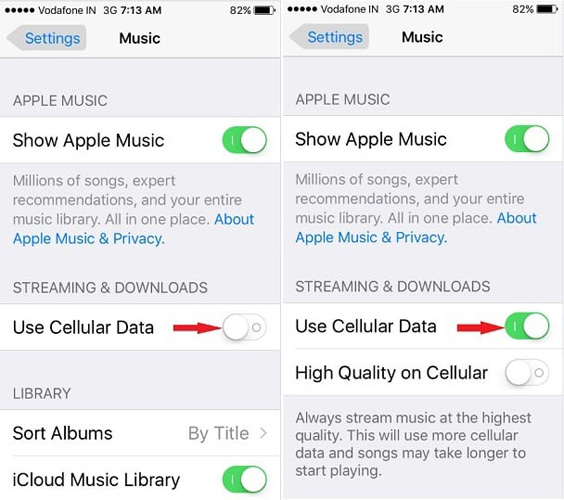
Способ 2: Перезапустите приложение Music App
Дважды нажмите на кнопку "Домой".
Проведите по приложение Apple Music что бы отключить его.
Запустите приложение Apple Music на главном экране. Вы только что перезапустили приложение.
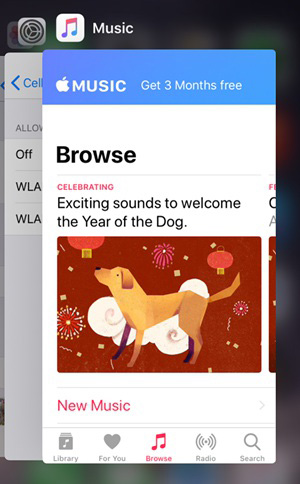
Способ 3: отключите iCloud Music и перезагрузите iPhone
На вашем устройсте могут быть запущены другие приложения, мешающей нормальной работе Apple Music. Что бы решить эту проблему, мы рекомендуем вам сделать следующее:
- Откройте настройки и перейдите в вкладку "Музыка".
- Отключите библиотеку iCloud Music.
- Выключите ваше устройство и включите заного.
- Включить функцию библиотеку для iCloud Music.
- Запустить приложение Music App.
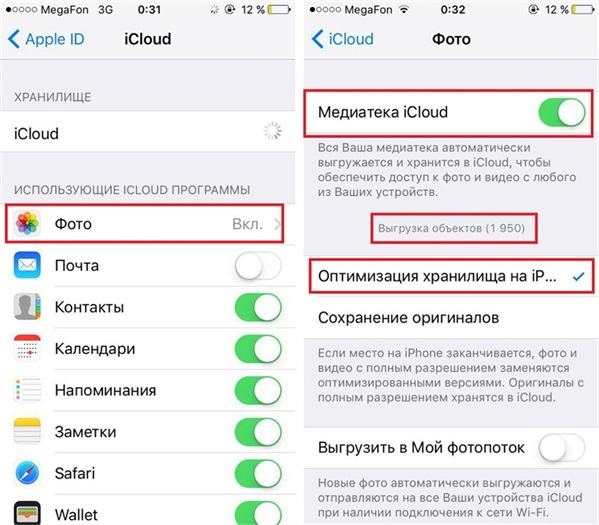
Способ 4: Выйдите из Apple ID
Ваш Apple ID это ключ доступа к Apple Music, как и к другим приложениям. Вы можете выйти из него и зайти снова , если это поможет решить проблему, когда Apple Music не загружает песни. Что бы это сделать :
- Зайдите в настройки.
- Нажмите там, где написано ваше имя и выберите "Выход".
- Войдите снова, проделав те же самые шаги, запустите приложение Apple Music и попробуйте загрузить песню.
Способ 5: Отключите и включите функцию "Show Apple Music"
"Show Apple Music" это функция, которую мы видим на гланой странице приложения. Когда вы отключаете эту функцию, Apple Music скрывается и вы можете перезапустить приложение в случае, если песни в Apple Music не хотят загружаться. Следуйте инструкции:
- Перейдите в настройки
- В "Музыке" отключите пункт "Показывать музыку Apple".
- Что бы перезапустить его, включите снова и запустите Apple Music
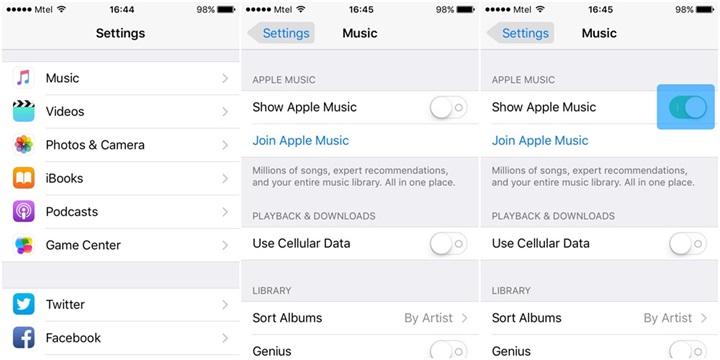
Способ 6: Обновите приложение Music App
До сих пор не работает? Обновленная версия приложения может решить проблему, когда Apple Music не загружает песни. Что бы его обновить, следуйте инструкции:
- Откройте App Store и перейдите в пунки "Обновления"
- Если возле логотипа Apple Music есть функция "Обновить" , значит обновление доступно.
- Если нету, то извините ! У вас актуальная версия приложения. Прочтите другие способы решить эту проблему.

Способ 7: Обновите операционную систему iPhone
Обновление вашего устройства до iOS 12 поможет ему стать сильнее и умнее и может вернуть Apple Music к нормальной работе. Что бы обновиться до iOS 12, следуйте указаниям:
Нажмите на "Настройки" , выберите пункт "Главные", далее "Обновление системы". После этого выберете "Установить сейчас".
Если Apple Music до сих пор не загружает песни, после всех способов, описанных выше, значит проблема может быть вызвана системным сбоем. Что бы избавиться от этой проблемы, вам нужно использовать инструмент что бы восстановить систему. Tenorshare ReiBoot лучшее приложение для восстановление системы , которое может помочь вам решить проблему с невозможностью загрузки музыки в Apple Music без потери данных. Скачайте и установите это приложение на свой компьютер или Mac и следуйте иснтрукции, что бы устранить неполадки.



Способ 9: Переустановите приложение Apple Music
- Нажмите на приложение и удерживайте, пока оно не затрясется.
- Нажмите на Apple Music и затем нажмите "Удалить".
- Нажмите клавишу "Домой" что бы закончить.
Способ 10: Обратитесь к службе поддержки Apple за помощью
Грустно, если проблема осталась после использования всех способов, описанных выше. Вам ничего не остается делать, кроме как обратиться к службе поддержки Apple за помощью. Они могут помочь вам решить проблему, или даже заменить устройство, если Apple Music и дальше не будет загружать песни.
Резюме
Надеимся наши советы помогли вам полностью решить проблему, когда Apple Music не загружает песни. Попробуйте использовать все методы, что бы выяснить какой из них лучше всего подходит вам. От проверки подключения к сети, до помощи приложения Tenorshare ReiBoot. Если в дальнейшем у вас останутся какие либо вопросы, или вы хотите предложить способы, которые знаете, не стесняйтесь и связывайтесь с нами, или оставляйте комментарии ниже.
Приложение Apple Music действительно хорошее приложение для любителей музыки. И это приложение делает более удобным наслаждаться любимой музыкой везде. Хотя он дает возможность слушать то, что вам нравится, он также имеет некоторые ошибки, которые раздражают многих пользователей.
Часть 1 : Apple Music App не работает проблемы, с которыми вы можете столкнуться
Прежде чем представить способы исправления не работающего приложения Apple Music, перечислим некоторые проблемы, с которыми вы можете столкнуться, если это приложение не работает. Прочитайте эти проблемы и проверьте, есть ли тот, с которым вы столкнулись.
- Вы не можете войти в Apple Music.
- Вы не можете приобрести музыку.
- Apple Music не удалось синхронизировать плейлист.
- Apple Music не может воспроизводить музыку. .
- Apple Music не удалось загрузить музыку.
- Радиостанции Apple Music не работают.
- Проблема "Неожиданный код ошибки 4010".
- .

Шаг 2 , Начните восстановление системы iOS
Когда вы увидите основной интерфейс, нажмите «Дополнительные инструменты», чтобы выбрать режим восстановления системы iOS, чтобы начать исправлять неработающую Apple Music. После прочтения советов, которые дает вам это программное обеспечение, вы можете нажать «Пуск», чтобы начать восстановление системы iOS. Тогда ваш iPhone будет обнаружен этой программой.

Шаг 3 , Выберите правильную информацию
Щелкните значок «Вопрос» и следуйте руководству, которое поддерживается этим программным обеспечением, чтобы переведите свой iPhone в режим восстановления, Затем вам нужно выбрать правильную модель вашего iPhone, а также другую связанную информацию.

Шаг 4 , Начать исправлять не работает приложение Apple Music

Это универсальное решение для исправления проблем с неработающей Apple Music.

Часть 4 : Сброс настроек сети для исправления Apple Music App не работает
Если вам не удалось приобрести музыку или это приложение не может загружать музыку, вам необходимо подумать, нет ли проблем с настройками вашей сети. Чтобы решить эту проблему, просто сбросьте настройки сети на своем iPhone, чтобы приложение Apple Music не работало. Зайдите в «Настройки» и затем нажмите «Общие». Затем коснитесь «Сброс», а когда вы перейдете на страницу «Сброс», коснитесь Сброс настроек сети который является третьим вариантом. После ввода пароля подтвердите свой запрос, снова нажав «Сбросить настройки сети». Через некоторое время настройте параметры сети и используйте приложение Apple Music.
Если Apple Music не воспроизводится на вашем компьютере, вам следует сбросить настройки отключения и снова включить сетевое соединение, чтобы воспроизвести Apple Music на ПК или Mac.

Часть 5 : Сбросьте настройки iPhone, чтобы приложение Apple Music не работало

Заключение
Читайте также:

